Ниже Вы найдете список программного обеспечения для работы с ЭЦП:
Программы Криптографии:
♦ КриптоПро CSP — средство криптографических утилит (программа) для работы с ЭЦП (платный продукт).
♦ ViPNet CSP — еще одно средство для работы с ЭЦП (требуется регистрация программного обеспечения). Скачать ViPNet CSP
♦ КриптоАРМ — программа для подписывания, шифрование и расшифровывания документов с помощью ЭЦП.
Плагины для браузеров для работы с ЭЦП:
Для Internet Explorer и Firefox необходимо установить КриптоПро ЭЦП Browser plugin — предназначен для проверки и подписания ЭЦП на сайтах с использованием КриптоПро CSP. Скачать КриптоПро браузер плагин.
Для Google Chrome: Установить расширение CryptoPro Extension for CAdES Browser Plug-in
♦ Криптокомпонента необходимая для работы на портале поставщиков Москвы.
Источник: ececp.ru
Установка ЭЦП на компьютер с флешки в КриптоПро 5.0. Пошаговая инструкция
Как установить сертификат ЭЦП, полученный в налоговой на компьютер

Алексей Администратор 1 января 2020 12:48
Электронные цифровые подписи (ЭЦП) всё чаще используются предпринимателями и физлицами. Это экономит время и денежные средства. ЭЦП невозможно подделать, а внесение изменений в данные после подписания документа исключено. Причём для взаимодействия с контролирующими органами необходима именно квалифицированная подпись (КЭП).
Получить её можно в аккредитованных удостоверяющих центрах. А вот о том, как установить сертификат ЭЦП на компьютер после её получения, мы пошагово расскажем в этой статье.
Электронная подпись может быть сформирована разными криптопровайдерами. В статье мы расскажем о том, как происходит установка сертификата электронной цифровой подписи, сформированной криптопровайдером КриптоПро.
Для того чтобы установить сертификат на свой компьютер, необходимо скачать КриптоПро CSP. Дистрибутив программы доступен для загрузки на сайте (потребуется регистрация/авторизация).
Стоимость использования КриптоПро CSP
Каждый новый пользователь получает бесплатный тестовый период пользования программой – 90 дней. Когда этот период истечёт, нужно будет приобретать лицензию. Но иногда она уже включена в сертификат ЭЦП.
Технические требования для КриптоПро CSP
Перед установкой КриптоПро убедитесь, что ваш компьютер отвечает минимальным техническим требованиям:
- Процессор — Intel Core 2 Duo или другой схожий по производительности x86-совместимый процессор с количеством ядер 2 и более.
- Объем оперативной памяти — не менее 1 Гб.
- Свободное место на жестком диске — не менее 100 Мб.
- Операционная система Windows — Windows Server 2003 (32-разрядная), Windows Vista (32/64-разрядная), Windows 7 (32/64-разрядная), Windows Server 2008 (32/64-разрядная), Windows Server 2008 R2 (64-разрядная), Windows 8 (32/64-разрядная), Windows Server 2012 (64-разрядная), Windows 8.1 (32/64-разрядная), Windows Server 2012 R2 (64-разрядная), Windows 10 (32/64-разрядная), Windows Server 2016 (64-разрядная). При использовании более ранних версий Windows, чем Windows 8, на компьютере должен быть установлен накопительный пакет обновления часовых поясов KB2570791. Для операционной системы должен быть установлен последний пакет обновлений.
- Internet Explorer — версия 8.0 или выше.
Пошаговая инструкция установки ЭЦП в КриптоПро
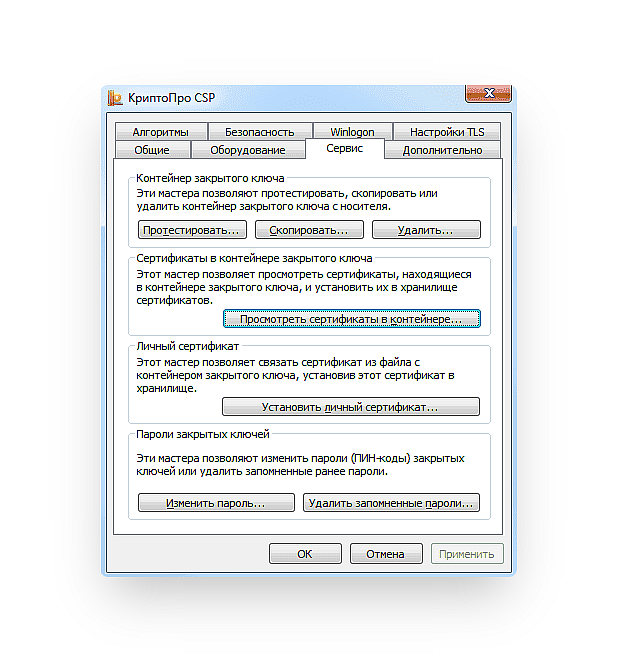
- Откройте программу КриптоПро CSP.
- Во вкладке Сервис нажмите кнопку Просмотреть сертификат в контейнере.
3. Теперь нажмите Обзор .

4. КриптоПро выдаст вам окно с предложением выбрать контейнер. Там же будет отображаться доступный считыватель.

А если закрытый ключ содержится в виде файлов?
Закрытый ключ может быть в виде шести файлов: header.key, masks.key, masks2.key, name.key, primary.key, primary2.key
И если эти файлы находятся в корневой папке (то есть, записаны непосредственно на жёсткий диск), то КриптоПро CSP их не «увидит». Соответственно, все действия нужно производить только после того, как каждый файл перенесён на флешку. Причём находиться он должен в папке первого уровня.
После выбора контейнера откроется окно Сертификаты в контейнере закрытого ключа. С помощью кнопки Установить начните установку сертификата.

- Если установка прошла успешно, перед вами появится окно о завершении операции. Закройте его, нажав ОК.
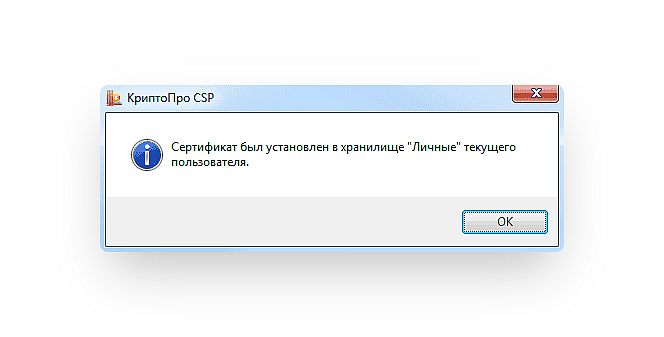
Если автоматическая установка сертификата не удалась, может потребоваться ручная установка. О том, как её осуществить, читайте нашей пошаговой инструкции.
Как настроить рабочее место
После установки сертификата квалифицированной ЭЦП на персональном компьютере, потребуется настройка рабочего места. Необходимо проверить установку и работоспособность:
- криптопровайдера;
- физического носителя;
- браузера;
- Астрал плагина;
- плагина Astral Toolbox;
- ЭЦП на любом портале для программного продукта Астрал-ЭТ.
Проверка криптопровайдера
Чтобы проверить установку КриптоПро CSP на компьютере, необходимо зайти в «Панель управления» → «Установка и удаление программ», в других случаях «Программы и компоненты» → при одном нажатии правой кнопкой мыши на иконку программы, можно увидеть версию продукта.
Проверка ЭЦП
Необходимо убедиться, что срок действия подписи не истёк. Рассмотрим один из способов: Открываем криптопровайдер КриптоПро CSP → вкладка «Сервис» → «Просмотреть сертификаты в контейнере» → раздел «Обзор» → выбираем ЭЦП, которую хотим проверить и нажимаем «Ок» → после нажатия «Далее» появится окно с информацией о сертификате подписи. Если подпись используется с отчуждённого физического носителя, необходимо проверить устройство на внешние повреждения.
Настройка браузера
Для настройки работы браузера с ЭЦП, использующей КриптоПро, необходимо произвести установку плагина. Для каждого браузера потребуется определённое расширение.
Удалённая настройка рабочего места
Если вы не смогли настроить необходимые программы рабочего стола самостоятельно, у нас существует возможность заказать данную услугу. Наши специалисты произведут качественную настройку рабочего места для работы с ЭЦП удалённо: сэкономят время, установят соответствующее расширение для браузера, произведут настройку плагинов, соблюдая нюансы по их установке.
На этом всё! Всем, кто решил обезопасить себя и свой бизнес, используя электронную подпись взамен обычной, желаем успехов в установке!
Источник: hcomp.ru
Какие компоненты и программы нужны для электронной подписи

Для работы с электронной подписью (ЭЦП) требуется специальное программное обеспечение. Обычно пользователи устанавливают криптопровайдер от КриптоПРО и настраивают ПК, но иногда используют и менее привычные программы.
Программное обеспечение
Для подписания документов, а также их шифрования и расшифрования используют следующие программы для работы с ЭЦП:
- Карма;
- ViPNet CSP;
- специальную программу для учета ЭЦП;
- специальную программу для работы с Фондом Соцзащиты.

Каждая из программ имеет надежный и одобренный ФСБ алгоритм криптографического преобразования информации и отвечает всем требованиям безопасности.
Карма
Программа «Карма» была разработана для криптозащиты и заверения электронной подписью документов в любых приложениях. Ее можно применять:
- в электронном документообороте, включая юридически значимый;
- в почтовых системах гарантированной доставки информации;
- в интеграционной среде;
- в информационно-справочной среде.

Электронная подпись, созданная при помощи «Карма», подходит для:
- систематизации кадровых и управленческих решений;
- программ бухгалтерской отчетности;
- электронного хранения документов и обеспечения сохранности и неизменности архивных приложений;
- работы с информационными порталами;
- личного использования.
Преимущество программного приложения — возможность подписывать документы из проводника Windows. Ее можно встраивать в новые или модифицированные программы. Работает «Карма» с электронной цифровой подписью и сертификатами, зашифровывает и расшифровывает документы, а также включает подпись в графическое изображение любого формата.
Особенностью программы является возможность добавить в ЭЦП собственноручную подпись. Факсимиле проставляется в электронном документе на месте подписания аналогичного бумажного документа. В файле она ставится вместе с невидимой ЭЦП, что снижает шанс подделки.
Программа для работы с Фондом Соцзащиты
Программа ПСКЗИ АСУ ПУ для работы с электронной подписью, используемая Фондом социальной защиты населения, предназначена для передачи документов персонифицированного учета и имеет узкую специализацию.
Программа поддерживает только браузер IE и требует надежное и бесперебойное подключение к сети Интернет. При помощи ПСКЗИ АСУ ПУ происходит аутентификация клиента и его электронного сертификата, а также личного ключа, после чего устанавливается защищенное соединение с рабочим порталом.
Клиент получает возможность сформировать пакет электронных документов персонифицированного учета и загрузить их. Вся поступающая информация проходит контроль, включающий проверки ЭЦП и соответствие структуры и данных требованиям ФЗ об электронных документах. После проверки клиент получает уведомление о принятых документах, а также протокол о принятии ЭД. Если во время проверки были выявлены ошибки, то они также указываются в протоколе, и возвращаются на доработку.
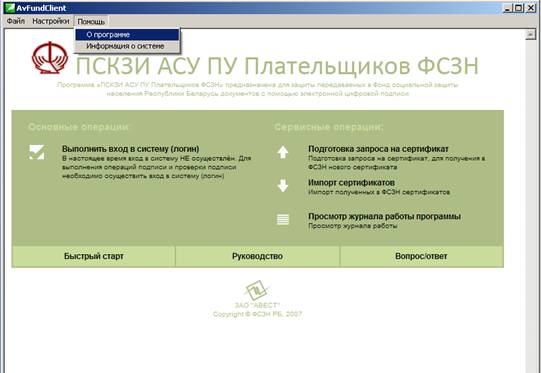
Программа обновляется и дорабатывается постоянно, и наличие последней версии необходимо проверять на официальном портале Фонда социальной защиты.
ViPNet CSP
Программное обеспечение ViPNet CSP — это российский криптопровайдер, имеющий сертификацию ФСБ. Был он разработан для работы с Linux-системами, но затем адаптирован и под Windows.
Предназначена программа для:
- создания ключей электронной подписи, их формирования и проверки на соответствие ГОСТам;
- хэширования данных в соответствии с ГОСТом;
- шифрования и имитозащиты данных.

Базовая версия обеспечивает уровень защиты КС1, для повышения уровня безопасности необходимо использовать программу вместе с сертифицированными моделями загрузки и специализированным ПО для создания и контроля замкнутой программной среды.
- в системах юридически значимого и защищенного электронного документооборота;
- для сдачи отчетности в электронной форме в государственные органы;
- для защищенной работы с различными веб-сервисами;
- для встраивания криптографических функций в приложения.
ViPNet CSP дает возможность:
- работать с внешними носителями ЭЦП для создания и хранения сертификатов и ключей;
- экспорта и импорта ключей электронной подписи для повышения совместимости форматов ключей ЭЦП с программными решениями сторонних производителей;
- поддержки вызов криптографических функций сторонними приложениями;
- ограничивать объемы сертификационных испытаний проведением только одной оценки влияния.
ViPNet CSP версии 4.0 и выше соответствует всем требованиям ФСБ РФ к криптографическим средствам и может применяться для работы с электронной подписью в соответствии с ФЗ-63.
Программа учета ЭЦП
Еще одна специализированная программа для юридических лиц и индивидуальных предпринимателей позволяет вести учет ЭЦП и ключей ЭЦП. Программа «Менеджмент безопасности» представляет собой автоматизированную систему учета средств криптозащиты данных и документов. Разработано ПО для организаций, обладающих лицензией ФСБ по криптографии, и для финансово-кредитных компаний.

Ее использование позволяет:
- вести учет документации и средств СКЗИ;
- упростить все бизнес-процессы с участием СКЗИ;
- автоматизировать формирование отчетов и справок о ключах подписи и т.д;
- создать печатную форму первичной документации.
Программа «Менеджер безопасности» совмещается только с платформой 1С: Предприятие 8.
Драйвера для носителей ЭЦП
Для работы с электронной подписью используют драйвера USB-токены: Рутокен, JaCarta и eToken.
Рутокен — это продукт российского производства, разработанный для защиты информации и проверки подлинности пользователя. Он обеспечивает безопасный режим подключения к интернет-сетям и позволяет работать с разными ресурсами. JaCarta применяется для двухфакторной аутентификации и обеспечения безопасного хранения подписи, а также паролей и сертификатов.

Драйвера для носителей ЭЦП
Для установки драйвера Рутокен его необходимо скачать с официального портала (https://www.rutoken.ru/support/download/license-agreement/). Также существуют драйверы для сетей Windows с учетом групповых политик:
- для x86 Windows (https://www.rutoken.ru/support/download/get/rtDrivers-x86-msi.html);
- для x64 Windows (https://www.rutoken.ru/support/download/license-agreement/).
- для пользователя: 12345678;
- для администратора: 87654321.
Также необходимо предварительно скачать и установить драйвер для Jacarta:
- для x86 Windows (spb-kassa.ru/programmi/%D1%8D%D1%86%D0%BF/jc-proclient-1.5.0.199_x32.rar);
- для x64 Windows (spb-kassa.ru/programmi/%D1%8D%D1%86%D0%BF/jc-proclient-1.5.0.199_x64.rar).
Пароль и для пользователя, и для администратора один: 1234567890.
И для eToken драйвер устанавливается вне зависимости от битности системы (spb-kassa.ru/programmi/%D1%8D%D1%86%D0%BF/PKIClient-x32-5.1-SP1.msi).

При работе с электронной подписью необходимо использовать специальное программное обеспечение, позволяющее защитить информацию, идентифицировать пользователя и подтвердить неизменность документов. Вместе с ПО широкого применения (ViPNet CSP или «Карма») существуют специализированные программы для учета подписей или работы с Фондом Соцзащиты. Они отличаются строгими системными требованиями и подходят только для решения определенных задач в рамках закрытой системы. Использование любой из программ для работы с ЭЦП требует предварительной установки пакета драйверов, подходящих по битности операционной системы.
Источник: myedo.ru